格安4Kモニター アグレクション DEED DC-M2804Kのレビュー【4Kで2万円台って大丈夫?】
今回、初の4Kディスプレイを買ってみました。しかも28インチで約20,000円で手に入る激安中華製品です。(タイミング次第で価格は変動しています)
ざっくりとアグレクションのDEED DC-M2804Kのメリット、デメリットを挙げると次のような感じです。
メリット
- スペックの割に安い
- 4K 60Hz、HDRやFreeSyncにも対応
- TN液晶だけど左右の視野角は十分
- 目に優しい仕様(フリッカーフリー独自調べ)
デメリット
- 画面はそれなりだけど全体的にはチープ
- リモコンも使いづらい
- 初期不良が少々多め
- モニターアームの取り付けは注意必要
アグレクション DEED DC-2804Kのスペック
- 画面:
- 解像度 4K(3820×2160 最大60Hz)
- パネル:TFT28型 TN液晶(ノングレア)
- 最大輝度 300cd
- 視野角 左右170°上下160°
- コントラスト比 1000:1
- 応答速度 5ms
- HDR、FreeSync対応
- サイズ:幅約660×高さ約470×厚さ約75(mm スタンドあり)
- 重量:約4.4kg
- 消費電力:最大約60W、待機時約0.5W
- 入出力端子:
- HDMI×2(1がVer2.0対応、2がVer1.4対応)
- DP端子×1
- ヘッドホン出力×1(3.5mmステレオ)
- USB電源出力端子×1(最大0.5W)
- スピーカー:2W×2
- VESA:100×100(mm)深さ約5mm
- 付属品:ACアダプター、電源コード、DPケーブル(約1m)リモコン、取扱説明書
価格が約2万円なので、液晶は高価なIPSではもちろんなく、視野角が狭いTN液晶です。しかし、そのほかのスペックは結構頑張っていると思います。
HDMI 1ポートかDPポートを使えば4K、60Hzの出力が可能です。後述しますがケーブルも対応したものが必要となります。HDMIケーブルは付属していないので別途必要です。
DEED DC-M2804Kのメリット
値段が安い
DC-M2804Kの最大の利点は値段の安さです。4Kディスプレイは徐々に価格が下がって来ているとはいえ、名の知れたメーカー品は4万円くらいが底値です。
しかし、やはり中華製品は強いです。落とせるところでゴリゴリ価格を削ってくれたおかげで約20,000円で買えるところまで来たわけですね。
画質は必要十分
約2万円で4Kというちょっと怖いくらいの値段設定ですが、パネルは高価なIPSではなく、TN液晶となっています。
もちろんIPSパネルほどの鮮やかさはありませんが、事務用途レベルでは必要十分な色の再現をしてくれています。

|
| 凄く鮮やかというわけではないけど十分かな |
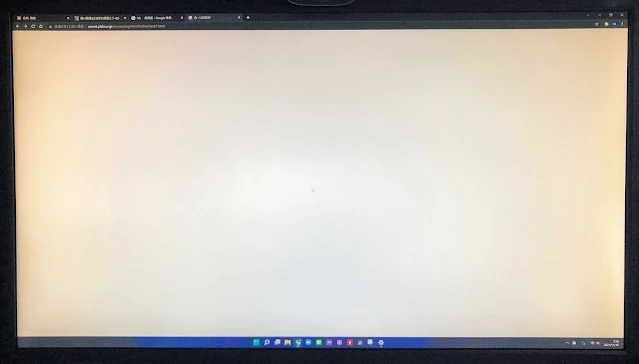
|
| 正面からなら視野角の狭さは気にならない |
TN液晶は視野角が狭いのがデメリットですが、左右方向ではそれほど気にならないレベルです。上下方向では多少見にくいですが、極端な角度から見ない限り大丈夫でしょう。
また、4Kで60Hzという動画視聴には十分なリフレッシュレートもあります。FPSを重視するゲームなどで遊ばないなら十分な滑らかさです。
4K画質なだけあり、フルHDと比べたりすると文字の読みやすさなどは確実に向上します。作業範囲もかなり広くなるので、効率アップに貢献してくれます。
目に優しい設計
意外にも標準機能としてブルーライトカットが搭載されています。これは設定を開いてレベルを調整できるようになっています。
また、独自調べになるのですがフリッカー(目には見えない速さのちらつき)も無いようです。(数台のスマホカメラで念入りにチェックしても縞模様はでなかった)
もしかすると、DC-M2804Kの「DC」というのはLEDをDC制御で調光しているという意味なのかと思いました。(実際の意味はわかりません)
ということで確定ではないですが、おそらくフリッカーフリーで目に優しいという設計になっていそうです。
HDRやFreeSyncにも対応
格安中華製品で、商品説明もほとんど無いというDC-M2804Kですが、HDRにも対応しています。
HDRはこれまでよりもより色の再現度を上げる技術で、最近のモニターに搭載されている映像技術です。
さらにFreeSyncというAMD開発の動画やゲーム時のフレームレートを最適に調整する技術も搭載しています。

|
| 設定から機能をONにする必要がある |
これらの機能に対応した機器と接続して、モニターの設定からONにすることでHDR、FreeSyncに対応可能なのも結構頑張っています。
デメリットや注意点
全体的にチープな作り
全体のチープさは値段との引き換えになっている部分でしょう。付属のスタンドはネジ1本で組みあがり、本体には刺すだけです。一応、グラついたりはしません。
全体的な作りが安っぽく、最近のベゼルレスなスマートなディスプレイとは一味違います。
ベゼルは全周に約1.5cmくらいあります。ちなみに色はブラックだけなので、そこまで野暮ったくはないです。
裏面の作りも粗いです。特にボタンの部分はかなり安っぽい作りです。透明の突起はリモコンの受信部分です。
ディスプレイの裏面左右にスピーカーも搭載されていますが、一応音が鳴る、というレベルですので期待しないほうが良いです。
また、この筐体を用いて色々なブランドから製品が出されているようで、使い回しの聞く外装となっているようです。
リモコンが使いづらい
付属のリモコンの感度はあまり良くなく、反応が遅いです。
画面の輝度を変えたい時などに使うのですが、長押しにしても連打してもゆっくりとしか動かないのが不満点ですね。あるだけ良いと考えましょう。
初期不良も比較的多い
Amazonのレビューなどを見ていると初期不良での返品などがいくつか見受けられました。
この手の中華製品は販売者がどこなのかをしっかりチェックして、初期不良があった場合の返品等のサポートもしっかりしてくれるところから購入するのが無難です。
私もAmazonで購入しましたが、販売元のストア情報、返品についての詳細もチェックしました。
届いた商品はドット抜けなどもなく状態は良かったですが、もしもの可能性を考えて出品者情報などをチェックしてからの購入が無難だと感じます。
モニターアーム取り付けの注意点
DC-M2804KはVESA規格(10cm×10cm)に対応しているので、モニターアームの取り付けも可能です。
ただし、取り付け穴がとても浅く(6mmくらいしかない)てちょうど良いビスを買い足すか、ワッシャーやボルトで調整する必要があったりします。
また、VESAマウント取り付け部分がかなり下の方にあるため、モニターアームによっては十分に下がりきらないこともあります。
私のモニターアーム(HUANUOという中華製品)ではどんなに下げても机から10cm以上の位置にしかならなかったので、無理やりシャフトを追加して下げました。
こんな具合に無理やり下げて、取り付けビスも10mmのステンレスビスにボルトを噛ませてちょうど締めれるように調整しました。
ケーブルとポートに注意
DC-M2804Kでは、HDMI 1ポートとDP端子のみが4Kの60Hzに対応しています。私はHDMIケーブルでの接続しましたが、古い規格のケーブルだったため、後で追加購入しました。
Amazonベーシックの4.6mのHDMI2.0対応ケーブルを選んだのですが、これで4K、60Hzは安定して動作します。
ちなみにケーブル長はHDMIだと5mくらいが限界で、それ以上は信号補償機(ブースターやイコライザーなどと呼ばれる)が必要になったりします。
Amazonベーシックのケーブルは価格的がリーズナブルでレビューもとにかく多いですが、HDRまでの対応は明記されていないです。一応私の環境でHDRもONになってはいます。
格安4Kモニターのためにケーブルで出費を増やすのもあまり意味が無いような気もするので個人的にはこれで十分かなと思いますね。もちろん短いタイプも選べます。

|
| 4.6mだとケーブルが太い |
Amazonベーシック HDMIケーブル (タイプAオス - タイプAオス) HDMI2.0規格
ケーブル関係でのトラブルとして、モニターアームで時々モニターを動かしながら使っているとHDMIポートのガタつきが大きくなり、接触が悪くなってしまうことがありました。
一応ひどく揺らしたりしなければ接続は保たれますが、一つの弱点と言えそうです。DisplayPortでの接続ならカチッと固定されるのでこのトラブルは生じません。
フルHDモニターとの違い
これまで長く使ってきたフルHD(1920×1080)の21.5インチiiyamaのProLife E2210HDSと比較してみると1画面での情報量が圧倒的です。
例えば21.5インチのフルHD(1920×1080)モニターで左右にウィンドウを開いた際に、横幅が足りないページが時々あるわけです。
その場合、左右にスクロールしてページを読むか、ページ全体を縮小しないといけません。これは結構手間です。
これが4K(=フルHDの約4倍の解像度)なら表示量が激増します。これまでは左右2つのウィンドウが限界でしたが、3つに分割しても余裕をもって閲覧することができます。
DC-M2804Kでは倍率を150%に設定しているため、4Kの実力を完璧には出し切れていないように感じますが、正直十分です。

|
| フルHDでの2分割表示 |
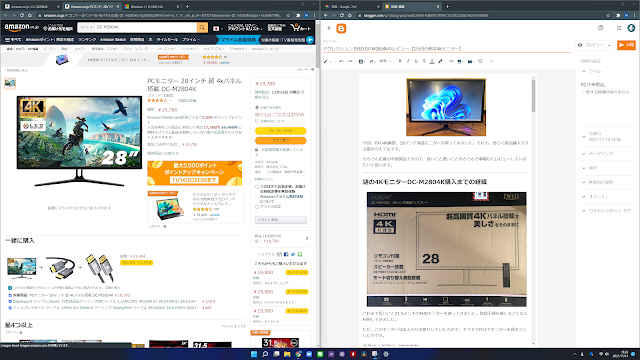
|
| 4Kでの2分割表示 |
実際にフルHD(100%)の表示量と4K(150%)での表示量を比較してみるとその違いが伝わると思います。
もちろん4Kディスプレイでは表示量が増えると共に、文字の輪郭もくっきりと綺麗に見えるのも利点です。
おそらく32インチクラスの大きさになると4Kでも100%表示で問題ないのでしょうが、我が家では28インチで十分すぎるサイズです。
これまでのフルHDモニターと比較すると、150%に拡大したとしても文字の綺麗さ、表示領域の広さなどで確かな優位性を感じます。
まとめ
今まではモニターはフルHDで十分と考えていましたが、25インチ以上でモニターを使うなら4Kの選択肢はかなりアリだと感じました。
25インチ未満で高リフレッシュレートを要求するゲームをされるならフルHDモデルが良かったり、デザインなど画質を重視する場合はIPSパネルのモニターが良いでしょう。
ですが、私のような事務的な利用が多く、たまに動画も楽しむ程度という場合は、格安中華製のアグレクション DEED DC-M2804Kはなかなかおすすめのモニターです。
追記:2022/11
購入から半年が経過しましたが、未だに問題なく動作しています。HDMI 1端子がちょっとだけガタつくくらいで、ディスプレイの変色なども無いです。
背面にUSB端子(給電用)とオーディオ端子があるので、ダイソーの300円スピーカーを購入して貼り付けることで内蔵スピーカーより遥かにましな音が出ています。

|
| ダイソー300円スピーカーを背面に両面テープで留めている |
最近ではDC-M2804Kに限らず全体的に価格が上がり、Amazon等で販売されていない時期も増えています。
無名の中華製品はどうしても販売のサイクルが短い傾向にあるようです。無難な27インチクラス4KディスプレイならDell製が安心ですね。
Amazon限定になりますが、DPかHDMIでの接続だけならDell S2721QSのコスパが高いです。タイムセールなどを狙うと良いです。(それでもやはり高い)
・【Amazon.co.jp限定】Dell S2721QS 27インチ 4K モニター (DP・HDMIx2)その後購入したLGの27インチWQHD(2560×1440)モニターもなかなか良かったです。4Kほどの滑らかさはないですが、作業用にはちょうど良くてコスパも高いです。

LG 27QN600-BAJPのレビュー【27インチWQHDディスプレイはコスパが高い】 - plz-reference-blog
解像度がWQHD(2560×1440)の27インチ液晶ディスプレイLG 27QN600を購入レビューします。WQHDについても作業用にちょうど良い解像度であることなども解説します。
















